Pintura al Aceite con Photoshop CS6 | Solo Photoshop
Efecto de Pintura al Aceite en Photoshop
Tutorial por Francisco Delgado
Francisco nos muestra otra de las novedades de Photoshop CS6 en esta oportunidad creando una imagen con estilo de Pintura al Aceite a partir de una Fotografía
Seguimos probando algunas de las nuevas funciones del Photoshop CS6 y en esta ocasión le toca el turno a el nuevo Filtro Pintura de Aceite (Oil Paint) el cual nos ha dejado una muy agradable impresión, pues los resultados son muy buenos casi en cualquier imagen.
Para activar y, posteriormente aplicar este filtro, es necesario que tengas tarjeta de video con los controladores actualizados para que sea compatible con photoshop cs6, de otra manera el filtro simplemente no se puede aplicar.
Vamos a trabajar con esta singular imagen, la cual por alguna razón me recuerda a algunos cuadros de Vincent Van Gogh, quizás por el singular decorado o el color, me parece una imagen ordinaria con un toque clásico. Esta imagen la puedes descargar en tamaño completo desde http://www.sxc.hu/photo/1364680

Filtro Pintura de Aceite
Quizás este no es propiamente un tutorial, sino una prueba de lo que este filtro puede hacer. Vamos a aplicarlo sobre nuestra fotografía. Los parámetros que hemos usado los puedes ver en la siguiente imagen. Puedes usar los mismos o probar con otros hasta lograr el efecto deseado.
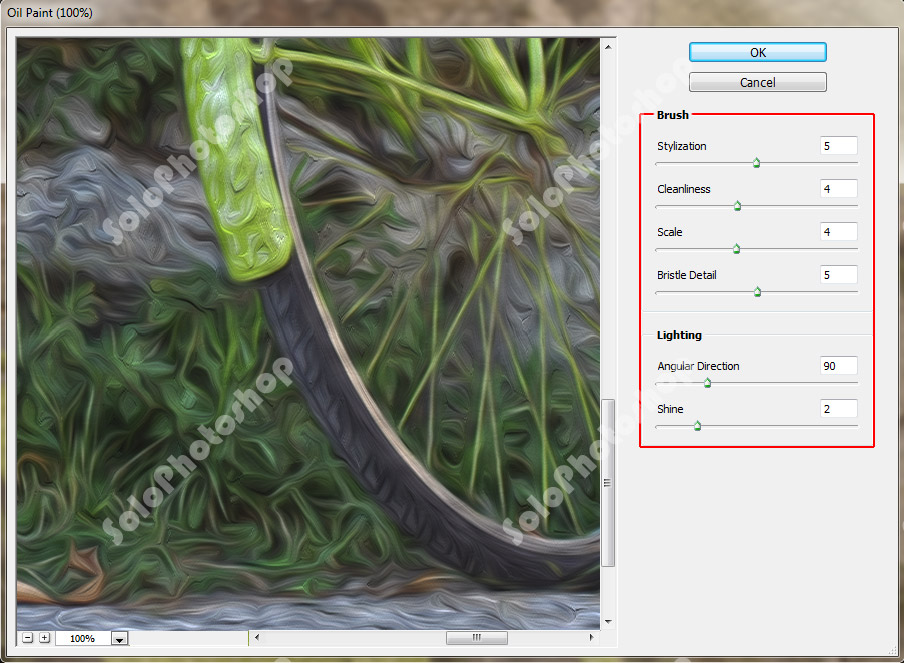
Aumentar la Intensidad del Color
Se echa de menos dentro de las opciones del filtro una en la que se pueda ajustar los tonos de la fotografía, al fin que una pintura al oleo suele terminar con colores intensos. Pero eso lo podemos resolver muy fácilmente aumentando la intensidad. Entra en el menú de “Layer > New adjusment layer > Vribrance” y aumenta la intensidad en 80 y la saturación en 10.
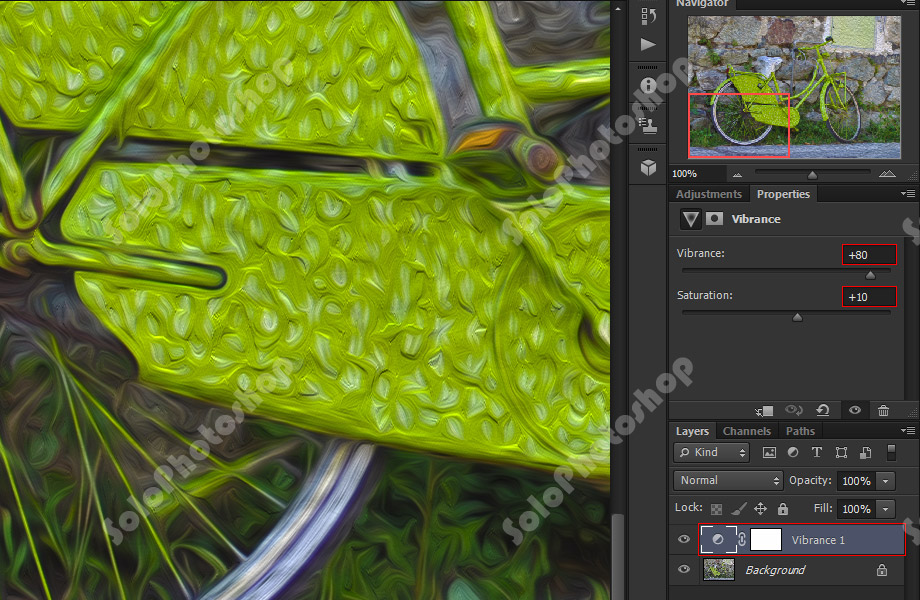
Ajuste del Brillo y Contraste
Finalmente vamos a ajustar el Brillo y Contraste de nuestra Pintura, pues siento que luce un poco oscura. Entra en “Layer > New adjusment layer > Brightnes/Contrast”. El Brillo lo he aumentado en 35 y el contraste en 10.
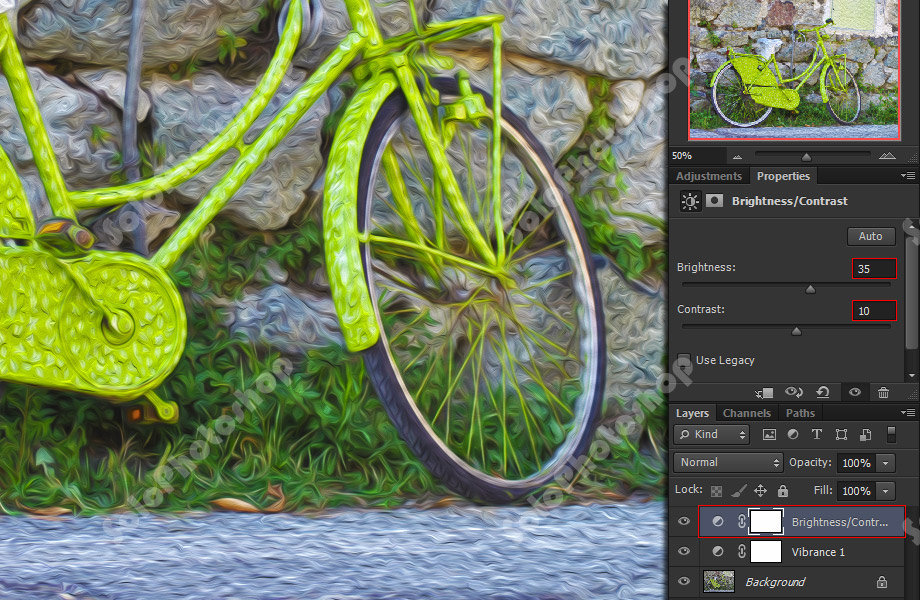
Y así ha terminado nuestra pintura con el nuevo Filtro “Oil Paint” del Photoshop CS6. Me gusta mucho este filtro, aunque creo que habrá que experimentar más y combinarlo con otras herramientas para lograr mejores resultados.

Otro resultado con similares parámetros.

Video Tutorial Pintura de Aceite con Photoshop CS6
Nos vemos en el siguiente tutorial…


Comentarios de Pintura al Aceite con Photoshop CS6 | Solo Photoshop
↑ Tutorial